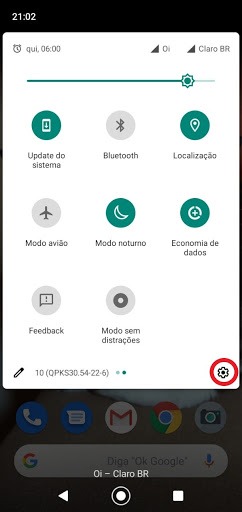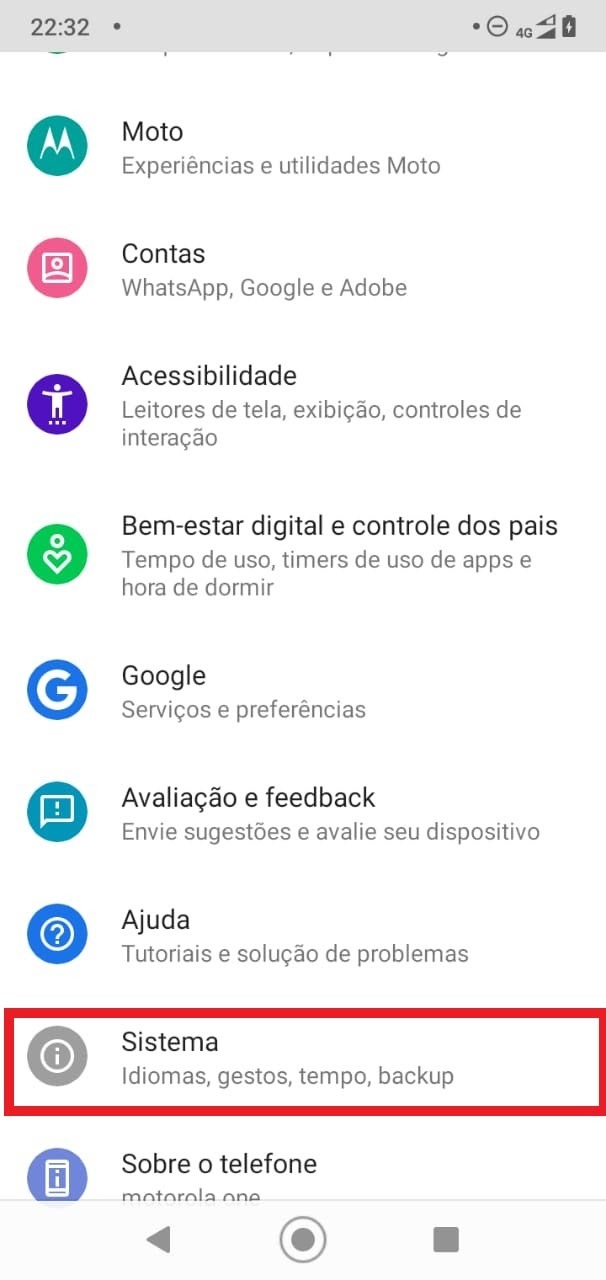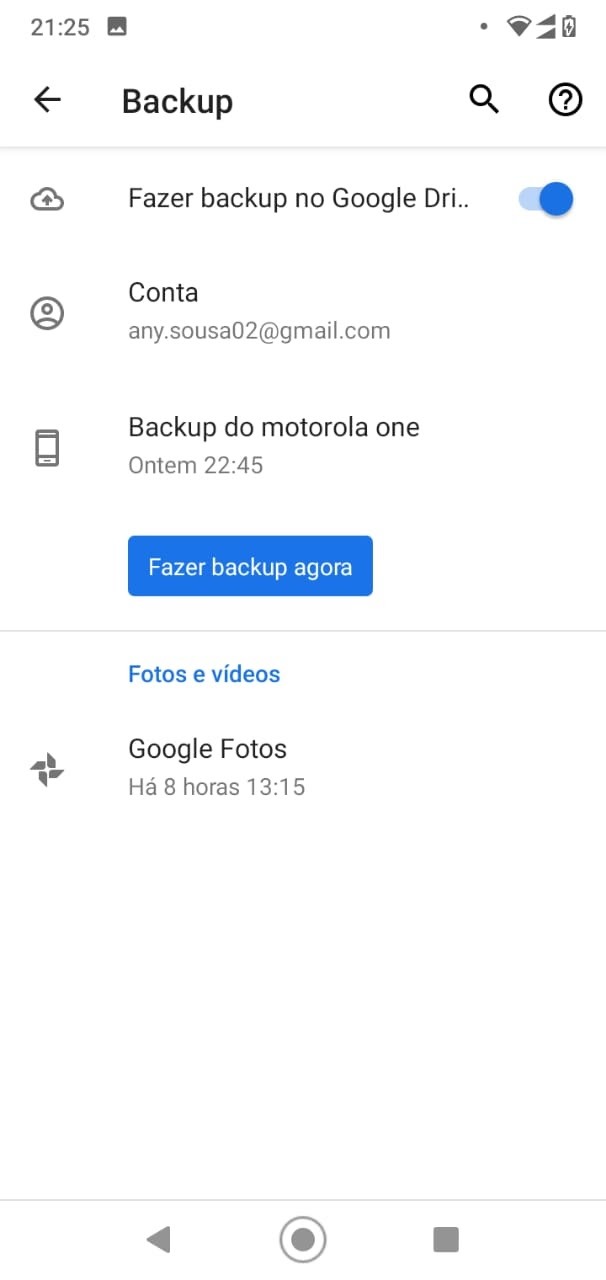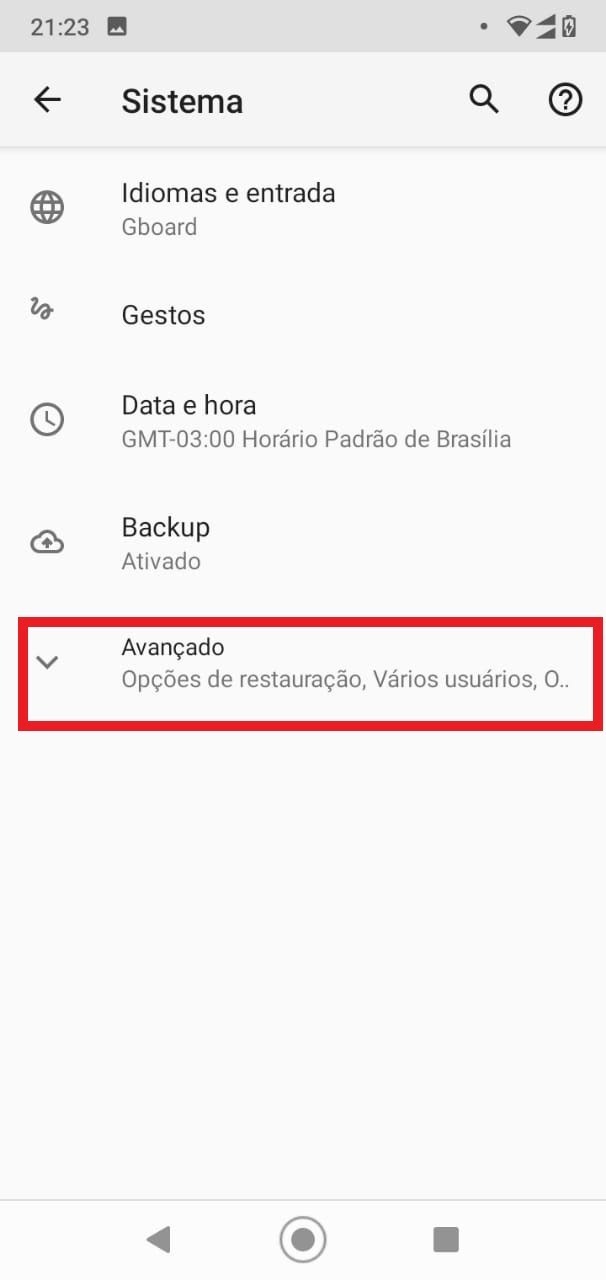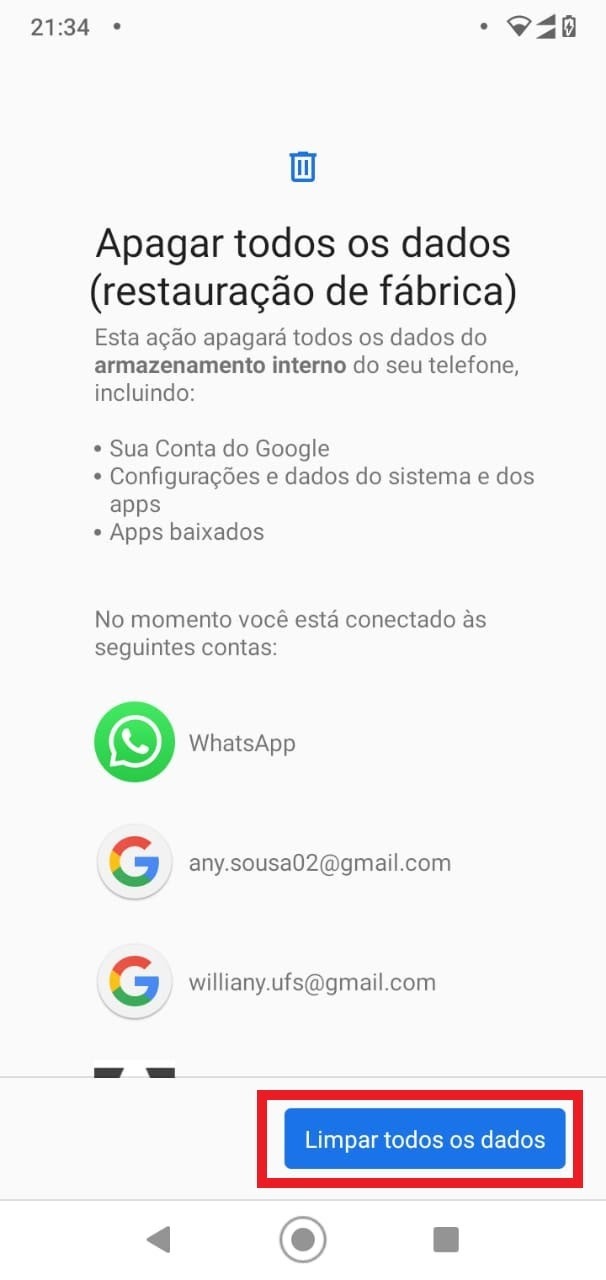Mudanças entre as edições de "Como resetar e formatar o Motorola One em dois passos"
| Linha 17: | Linha 17: | ||
|style=Seção padrão | |style=Seção padrão | ||
|nivel=Não | |nivel=Não | ||
| − | |header= | + | |header=Atualize ou faça backup do Motorola One |
|before image=Às vezes não queremos perder absolutamente tudo do aparelho, se esse é o caso, siga esse passo. Entretanto se não quiser salvar nada do dispositivo, pode pular para o passo 2. | |before image=Às vezes não queremos perder absolutamente tudo do aparelho, se esse é o caso, siga esse passo. Entretanto se não quiser salvar nada do dispositivo, pode pular para o passo 2. | ||
| Linha 36: | Linha 36: | ||
|style=Seção padrão | |style=Seção padrão | ||
|nivel=Não | |nivel=Não | ||
| − | |header= | + | |header=Resetando o seu Motorola One |
|before image=Se não leu o tutorial desde o início e veio direto para este tópico, aconselhamos que verifique se os outros passos são realmente dispensáveis. | |before image=Se não leu o tutorial desde o início e veio direto para este tópico, aconselhamos que verifique se os outros passos são realmente dispensáveis. | ||
Edição atual tal como às 14h26min de 18 de junho de 2020
Técnico / Fácil
Criada 18 jun 2020 por Wanda
Esta página foi editada pela última vez à(s) 19:26 de 18 jun 2020 por Wanda.
No tutorial a seguir ensinaremos em apenas dois passos como formatar o dispositivo Motorola One com rapidez e segurança.
Uma das funções que quase todo aparelho celular disponibiliza é a opção de restauração de fábrica [1] para o dispositivo. Ela faz com que não apenas aplicativos sejam apagados do celular, mas também dados como contatos, fotografias, vídeos e até mesmo vírus.
No Motorola One [2] essas opções vão além: nele você pode restaurar Wi-Fi, rede móvel e Bluetooth; restaurar preferências de aplicativos e apagar todos os dados.
Se você pretende formatar o seu Motorola One, esse é o tutorial certo, em poucos passos ensinaremos como realizar esse processo.
Atualize ou faça backup do Motorola One
Às vezes não queremos perder absolutamente tudo do aparelho, se esse é o caso, siga esse passo. Entretanto se não quiser salvar nada do dispositivo, pode pular para o passo 2.
Para seguir adiante, primeiro entre nas configurações do aparelho tocando no ícone de ferramenta conforme a figura a seguir.
Para realizar o backup do seu Motorola One ou se certificar de que ele está atualizado busque por Sistema nas aplicações do seu telefone. Para chegar até elas, deslize a barra superior e toque no ícone de configurações, a opção desejada será a penúltima da lista. Toque-a para acessar, como na imagem abaixo.
Ao tocar em Backup, aparecerão algumas opções, se tudo estiver completo e atualizado siga para o passo 2. Caso não esteja, você precisará preencher as opções disponíveis, mas calma: não é um bicho de sete cabeças. Você deverá fornecer uma conta de e-mail para que o backup seja salvo em seu Google Drive e assim possa recuperá-lo sempre que necessário. Se tudo estiver correto, a tela aparecerá para você como na imagem a seguir.
Resetando o seu Motorola One
Se não leu o tutorial desde o início e veio direto para este tópico, aconselhamos que verifique se os outros passos são realmente dispensáveis.
Depois que fizer isso, no menu Sistema, toque em Avançado (conforme a imagem abaixo) para ter acesso às Opções de restauração e escolha qual das três é a que deseja finalizar. Se você precisa apagar todos os dados do seu aparelho, escolha a opção em que haverá a restauração de fábrica.
Ao escolher a opção Restauração de fábrica, abrirá uma nova página para que você se certifique se é isso mesmo que quer e para saber em quais contas você está conectado no momento: seja WhatsApp, Gmail, Telegram.
Verifique se o celular está carregado, é necessário que ele tenha no mínimo 25% de bateria para completar a operação.
Após verificar a carga da bateria e todas as informações que serão apagadas, toque em Limpar todos os dados (como na imagem abaixo), nesse momento o sistema pedirá que você digite a senha do dispositivo para continuar. Feito isso, o telefone será reiniciado e quando ligar está com as configurações de fábrica.
Ainda com dúvidas? Veja abaixo o vídeo no YouTube [3] que fala sobre o assunto.
Fontes e Referências
- ↑ How to reset a cell phone, 2020. Disponível em: Portal WikiHow. Acesso em 18 de jun. de 2020.
- ↑ Motorola One, 2020. Disponível em: Portal Motorola. Acesso em 18 de jun. de 2020.
- ↑ Página inicial YouTube, 2020. Disponível em: Portal Youtube. Acesso em 18 de jun. de 2020.